
Dans cet article, nous aurons expliqué les étapes nécessaires pour installer Nginx sur Rocky Linux 9. Avant de continuer avec ce tutoriel, assurez-vous que vous êtes connecté en tant qu'utilisateur avec sudo privilèges. Toutes les commandes de ce didacticiel doivent être exécutées en tant qu'utilisateur non root.
Nginx est un serveur Web puissant et open source qui optimise la diffusion de contenu et d'applications, en mettant l'accent sur la sécurité et en facilitant l'évolutivité des applications. En plus de ses capacités de serveur HTTP, Nginx peut fonctionner comme un serveur proxy pour le courrier électronique (IMAP, POP3 et SMTP) et un proxy inverse et un équilibreur de charge pour les serveurs HTTP, TCP et UDP. Nginx a gagné en popularité depuis sa sortie en raison de son utilisation légère des ressources et de sa capacité à évoluer facilement avec un matériel minimal.
Prérequis :
- Système d'exploitation avec Rocky Linux 9
- Adresse IPv4 du serveur avec privilèges de superutilisateur (accès racine)
- Terminal Gnome pour Linux Desktop
- Client SSH PuTTy pour Windows ou macOS
- Powershell pour Windows 10/11
- Familier avec les commandes DNF
Installer Nginx sur Rocky Linux 9
Étape 1. Tout d'abord, avant de commencer à installer un package sur votre serveur Rocky Linux, nous vous recommandons de toujours vous assurer que tous les packages système sont mis à jour.
sudo dnf update sudo dnf upgrade
Étape 2. Installez le serveur Web Nginx sur Rocky Linux.
L'installation de Nginx sur votre système Rocky Linux est simple, utilisez la commande suivante pour installer la version stable de Nginx :
sudo dnf install nginx
Le service ne sera pas démarré par défaut. Pour démarrer Nginx, utilisez cette commande :
sudo systemctl enable nginx --now sudo systemctl status nginx
Confirmez le Nginx installé :
rpm -qi nginx
Étape 3. Configurez les règles FirewallD.
Pour rendre vos pages accessibles au public, vous devrez modifier vos règles de pare-feu pour autoriser les requêtes HTTP sur votre serveur Web en utilisant les commandes suivantes :
firewall-cmd --permanent --zone=public --add-service=http firewall-cmd --permanent --zone=public --add-service=https firewall-cmd --reload
Étape 4. Vérifiez le serveur Web Nginx.
Vérifiez que le serveur Web est en cours d'exécution et accessible en accédant à l'adresse IP de votre serveur :
http://your-server-ip-address
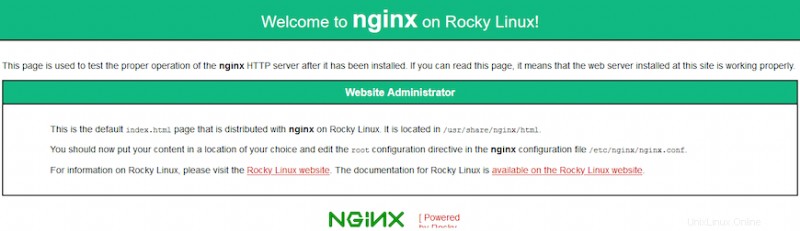
C'est tout ce que vous avez à faire pour installer Nginx sur Rocky Linux 9. J'espère que vous trouverez cette astuce rapide utile. Pour en savoir plus sur le serveur Web Nginx, veuillez consulter leur base de connaissances officielle. Si vous avez des questions ou des suggestions, n'hésitez pas à laisser un commentaire ci-dessous.